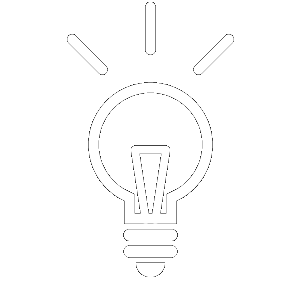M365 — это облачная служба, позволяющая пользователям получать доступ к своим данным из любого места и в любое время. Но как защитить эти данные? Сейчас покажем это подробно
Отказ от ответственности: Microsoft Office 365 встроен в M365. Тем не менее, Office 365 и M365 часто используются взаимозаменяемо для описания всей службы. Мы будем следовать этой практике на протяжении всей статьи.
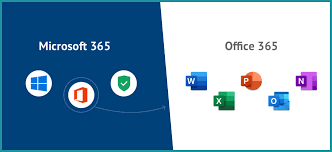 M365 (Microsoft 365) — это виртуальная версия автономного программного обеспечения Microsoft Office с несколькими дополнительными параметрами доступа — Outlook, SharePoint, Exchange, OneDrive и Teams.
M365 (Microsoft 365) — это виртуальная версия автономного программного обеспечения Microsoft Office с несколькими дополнительными параметрами доступа — Outlook, SharePoint, Exchange, OneDrive и Teams.
M365 — это облачная служба, позволяющая отдельным пользователям получать доступ к своим данным из любого места и в любое время.
Хотя онлайн-доступ удобен, пользователи должны снизить риск потери данных и не потерять доступ к своей электронной почте. Если оставить M365 незащищенным, это может привести к проблемам с контролем данных, уязвимостям в системе безопасности и нормативным требованиям. (последнее касается только предприятий)
Теперь многие пользователи считают, что M365 позаботится обо всем, от хранения данных до повышения кибербезопасности . Однако это не так.
Основная цель M365 для Office 365 — поддерживать бесперебойную работу службы любой ценой.
Они обеспечивают пользователям постоянный доступ к данным посредством репликации данных и геоизбыточности между центрами обработки данных. Таким образом, в случае сбоя одного дата-центра, пользователь будет переключен на другой и не заметит простоев по доступу к данным.
Тем не менее, Office 365 обеспечивает доступ к данным в любой форме, предоставленной пользователем. И если данные случайно повреждены из-за стихийного бедствия или кибератаки, все может стать неприятным.
M365 - Почему? Давайте исследовать
Видите ли, Microsoft просто обеспечивает доступность ваших данных. Сервис не заботится о читабельности данных. Период.
Office 365 обеспечивает безопасность на уровне инфраструктуры — физическую, логическую и безопасность на уровне приложений. С другой стороны, пользователь несет ответственность за внутреннюю и внешнюю безопасность данных.
| ТОО Лингуа Мадре оказывает в Казахстане полный спектр услуг по поставке и технической поддержке программного обеспечения для резервного копирования, репликации и синхронизации данных. Свяжитесь с нашими экспертами для получения информации о том, чем мы можем вам помочь. | ||
| M365. Узнать больше о программном обеспечении Acronis в Казахстане | Связаться с нами | |
Внутренняя безопасность относится к противодействию случайному удалению файлов, несанкционированному доступу третьих лиц, ошибкам сотрудников и т. д.
Внешняя безопасность относится к противодействию вредоносным атакам (в частности, программам-вымогателям), вирусам, мошенническим приложениям и подобным угрозам.
Подводя итог, Microsoft несет ответственность за обработку ваших данных и обеспечение постоянного доступа к ним. Вы, как пользователь, несете ответственность за сохранность данных, поступающих на платформу, в безопасном и доступном для чтения (не поврежденном) состоянии.
Предположим, вы используете Office 365 в качестве основного сервиса. В этом случае у вас, вероятно, есть файлы и документы, относящиеся к различным программам и платформам: Word, Excel, PowerPoint, Publisher, Access, Teams, Exchange, OneDrive, SharePoint и, самое главное, Outlook.
Мы специально указываем Outlook последним не потому, что он наименее важен, а из-за его критического характера для отдельных пользователей и предприятий.
Доступ к электронной почте и ее содержимое жизненно важны для любого пользователя, даже если вы используете Outlook только для личной переписки. Если вы полагаетесь на службу электронной почты и для рабочих проектов, то еще более важно обеспечить ее безопасность.
Если набор данных для миграции в Office 365 поврежден, служба синхронизирует содержимое вашей учетной записи с поврежденным файлом. В таком сценарии вы можете столкнуться с ограниченным доступом к данным и контролем, потерей данных, усиленными уязвимостями безопасности и нормативными требованиями. (опять же, последнее касается бизнеса)
Вот почему лучше иметь надежную резервную копию ваших данных в отдельном физическом месте или в облаке. В случае аварии вы можете восстановить систему до безопасного состояния, синхронизировать свою учетную запись Office 365 и продолжить свой день.
Если у вас нет копий ваших данных в безопасном хранилище, даже один поврежденный файл может нанести ущерб вашим данным, хранящимся на основных устройствах и в Office 365.
В этой статье мы рассмотрим резервное копирование электронной почты со всех сторон — что это такое, зачем это делать и как это делать правильно.
Давайте погрузимся в M365!
Что такое резервное копирование электронной почты?
Обеспечить безопасность и доступность электронной почты можно двумя основными способами: архивирование электронной почты и резервное копирование электронной почты.
Хотя многие пользователи воспринимают эти два подхода как взаимозаменяемые, они различны. Давайте рассмотрим, почему архивирование и резервное копирование различаются, поэтому мы можем отбросить первое и сосредоточиться исключительно на последнем в этой статье.
Архивация электронной почты предназначена для хранения копий всех ваших электронных писем, включая любые вложенные файлы, в течение неопределенного времени. Он хранит архивы как точные копии оригиналов с возможностью быстрого поиска и постоянной доступностью.
Даже если соответствующий сервер электронной почты временно недоступен, вы все равно можете получить доступ к архивным электронным письмам.
Основные варианты использования архивации электронной почты:
- Чтобы исключить квоты почтовых ящиков и файлы PST
- Чтобы уменьшить требования к хранилищу за счет дедупликации и сжатия
- Для облегчения процессов резервного копирования и восстановления и снижения нагрузки на электронную почту.
- Чтобы обеспечить полное и защищенное от несанкционированного доступа хранение электронной почты в долгосрочной перспективе
- Быстрый поиск с помощью полнотекстового индексирования
- Для быстрого восстановления потерянных писем
С другой стороны, резервное копирование электронной почты регулярно сохраняет данные и системы (электронную почту и почтовый сервер) для краткосрочных и среднесрочных целей. Он предоставляет снимок всех наборов данных, которые можно отправить в физическое или облачное хранилище.
В случае возникновения инцидента — системного сбоя, скачка напряжения, атаки вредоносного ПО, ошибки человека — вы можете восстановить полную копию резервной копии данных из хранилища. Этот процесс широко известен как «аварийное восстановление».
Основные варианты использования резервного копирования электронной почты:
- Чтобы удалить файлы PST
- Чтобы уменьшить требования к хранилищу за счет дедупликации и сжатия
- Для предоставления полной, защищенной от несанкционированного доступа истории электронной почты в краткосрочной, среднесрочной или долгосрочной перспективе, в зависимости от ваших методов резервного копирования.
- Чтобы включить быстрый поиск с помощью полнотекстового индексирования
- Чтобы легко восстановить потерянные или иным образом поврежденные электронные письма
Оба подхода могут использоваться для содействия в соблюдении нормативных требований для бизнеса.
Однако, если вы владелец малого бизнеса, лучше полагаться на резервное копирование, а не на архивирование. Резервное копирование позволяет использовать более надежные инструменты кибербезопасности и может использоваться для всех типов данных, кроме электронной почты, особенно если вы подписаны на надежное решение для резервного копирования.
Даже если вы решите использовать архивирование в качестве основного метода обеспечения доступности электронной почты, рекомендуется создавать резервные копии архивов электронной почты для их дальнейшего укрепления.
Зачем мне создавать резервную копию моего M365?
Мы обсудили некоторые причины резервного копирования вашего M365, но это еще не все.
Во-первых, многие пользователи воспринимают OneDrive как полноценный облачный сервис резервного копирования . Тем не менее OneDrive хранит только синхронизированную копию ваших файлов в облаке Microsoft.
Это означает, что OneDrive будет периодически имитировать файлы вашего компьютера (и их состояние) и обновлять копию в облачном хранилище. Если вы удалите файл или документ или если данные на вашем локальном устройстве будут повреждены, изменение будет автоматически перенесено в OneDrive.
Для простоты: если файл удален или заражен на основном устройстве, он будет удален или заражен на всех синхронизированных устройствах M365.
Благодаря специальному решению для резервного копирования Outlook вам не придется беспокоиться о том, что OneDrive синхронизирует скомпрометированный файл; у вас будут все необходимые данные в безопасном хранилище, готовые к восстановлению.
Помимо того, что в OneDrive отсутствуют настоящие возможности резервного копирования, есть несколько других недостатков отказа от решения для резервного копирования.
Давайте рассмотрим их ниже
Сбои в работе служб Майкрософт (или сбои) могут привести к простоям и потере данных
Даже если мы говорим о технологическом гиганте, скачки напряжения и сбои в обслуживании не являются чем-то необычным для Microsoft. Они могут возникнуть в результате сбоя программного или аппаратного обеспечения — независимо от причины вы можете потерять временный или постоянный доступ к своим данным.
Когда произойдет сбой, вы не сможете его контролировать. Вы полагаетесь на то, что Microsoft решит проблему и возобновит свои услуги. Если у вас нет резервной копии ваших данных во внешнем хранилище, вы будете легкой добычей, пока не сможете приступить к своим повседневным или рабочим проектам.
Как отдельный пользователь, вы можете не находить время простоя раздражающим. Однако владельцы малого бизнеса могут чувствовать себя по-другому.
Согласно отчету Infrascale за 2020 год, 25% малых и средних предприятий сообщили о средней стоимости простоя в час от 20 001 до 40 000 долларов США. Даже если время простоя в большинстве случаев не длится целый час, 17% опрошенных испытали его именно на эту сумму, а 6% заявили, что время простоя длилось более часа.
Хотя большинство предприятий малого и среднего бизнеса сообщают, что время простоя составляет от 5 до 30 минут, управление малым и средним бизнесом отличается от наличия ресурсов предприятия. Каждый доллар может иметь значение, особенно если вы запускаете новый стартап.
И, как заявляет Microsoft в своем соглашении об услугах Microsoft, они не несут ответственности за ваши данные во время сбоев и сбоев. Таким образом, в случае простоя вы сами сможете восстановить свои рабочие процессы как можно быстрее.
Инструменты восстановления Office 365 ограничены
Office 365 позволяет восстанавливать удаленные элементы. Тем не менее, его собственные инструменты минимальны.
Основные параметры восстановления позволяют восстановить случайно удаленные электронные письма через вкладку «Удаленные». Однако эта функция работает только для недавно удаленных файлов; давно удаленные, стертые файлы, скомпрометированные почтовые ящики или неудачные миграции — все это выходит за рамки возможностей восстановления Microsoft.
Мы собираемся изучить недостатки собственного инструмента восстановления ниже:
- Ограниченное по времени восстановление
Срок хранения данных по умолчанию в Office 365 составляет 14 дней. Оно может доходить до 30, если вы поиграетесь с настройками предпочтений. Однако очищенные элементы или элементы, которые были удалены более 30 дней, исчезают навсегда.
Если у вас нет резервной копии M365 на внешнем диске или в выделенном облаке, вы не сможете восстановить такие элементы.
- Отсутствует возможность восстановления на определенный момент времени
Если ваш почтовый ящик поврежден при отключенной опции истории версий, у вас могут возникнуть проблемы.
Поскольку M365 не предлагает восстановление на определенный момент времени, вы не можете выбрать «чистую» версию своих данных и восстановить ее. Это, в свою очередь, означает, что ваши данные будут потеряны навсегда.
- Процесс восстановления сложен
Специальные решения для резервного копирования и восстановления предоставляют пользователям наиболее интуитивно понятный интерфейс. Поскольку они предназначены для поддержки процессов резервного копирования и аварийного восстановления, даже новичок может ориентироваться в программном обеспечении.
Однако Office 365 создан для обеспечения доступа к данным, а не для их восстановления.
По сравнению с профессиональными решениями восстановление 0365 занимает много времени и иногда является сложной задачей. Его вариант восстановления находится в функции обнаружения и хранения электронных данных на месте. Эта функция имеет много шагов и условий, которые необходимо выполнить, прежде чем вы сможете восстановить данные.
- Не следует передовым методам резервного копирования пользовательских данных.
Мы уже разглагольствовали о правиле резервного копирования 3-2-1. Мы делаем это, потому что это имеет решающее значение для безопасности и целостности данных.
Хранение трех отдельных резервных копий на двух носителях, по крайней мере одна из которых находится за пределами офиса, является лучшим подходом к комплексному резервному копированию.
С другой стороны, Microsoft хранит данные резервного копирования в облаке в том же месте, что и исходные данные. Таким образом, резервная копия уязвима для тех же угроз, что и исходные данные, что никак не способствует безопасности ваших данных.
Однако M365 не является решением для резервного копирования, и поэтому он не должен обеспечивать наилучшие методы резервного копирования.
Постоянное удаление в Office 365 необратимо
Существует два способа удаления данных практически на любом носителе:
- Мягкое удаление (временное), позволяющее восстановить данные, и
- Жесткое удаление (постоянное), которое не позволяет восстановить данные без резервной копии
Если у вас нет резервной копии, данные в O365 безвозвратно теряются для восстановления в следующих случаях:
- При временном удалении (soft-delete) и не восстановлении более 30 дней;
- При ручном удалении данных из папки Recoverable Items;
- При удалении учетной записи пользователя, связанной с данными
- Когда вы безвозвратно удаляете файл в M365
Теперь последний случай несет в себе исключение. Если жестко удаленный файл ранее был сохранен политикой хранения, вы сможете получить к нему доступ через обнаружение электронных данных. Тем не менее, eDiscovery предназначен для сохранения данных для использования в качестве доказательства в судебном деле, а не для восстановления данных для пользователей.
Кроме того, обнаружение электронных данных доступно только для более высоких планов подписки на Office 365.
Удаление учетной записи Office 365 также удаляет все данные в указанной учетной записи.
Удаление учетной записи Office 365 — стандартная практика для компаний. Для физических лиц - не очень. Однако домашние пользователи и предприятия малого и среднего бизнеса могут по-прежнему страдать от удаления учетной записи O365 в нескольких случаях:
- После переноса данных в другую учетную запись или пакет управления данными
- В результате случайного удаления аккаунта
- В результате злонамеренного удаления учетной записи (внутреннего или после успешной кибератаки)
Независимо от причин, удаление учетной записи M365 стирает все ее данные.
Microsoft включила все возможные сценарии удаления учетной записи в свое соглашение об услугах и рекомендует регулярно создавать резервные копии данных для защиты доступа к данным в таком случае.
Office 365 не предназначен для противодействия всем потенциальным внешним угрозам.
Мы упоминали, что O365 не следует передовым методам резервного копирования. Кроме того, ему также не хватает средств для защиты ваших данных от всех внешних киберугроз.
| ТОО Лингуа Мадре оказывает в Казахстане полный спектр услуг по поставке и технической поддержке программного обеспечения для резервного копирования, репликации и синхронизации данных. Свяжитесь с нашими экспертами для получения информации о том, чем мы можем вам помочь. | ||
| M365. Узнать больше о программном обеспечении Acronis в Казахстане | Связаться с нами | |
Программы-вымогатели, вирусы, вредоносные приложения, взлом и кража данных представляют серьезную угрозу безопасности ваших данных. Microsoft 365 предлагает ряд инструментов безопасности, поэтому пользователи могут устанавливать параметры защиты от фишинга, основные средства предотвращения потери данных, управлять доступом и уровнями угроз и т. д.
Однако корпорация Майкрософт поддерживает модель безопасности данных «разделенная ответственность».
Они подразумевают, что вы являетесь частью партнерства по обеспечению безопасности и соответствия требованиям. Хотя Microsoft защищает службы 365, вы несете ответственность за безопасность хранимых данных, удостоверений и устройств.
Вот почему лучше всего полагаться на стороннее решение для обеспечения кибербезопасности. Наличие наиболее оптимальной защиты от всех угроз — самый надежный способ быть спокойным за сохранность ваших данных.
Что может быть скопировано из M365?
Как мы уже упоминали, M365 не поддерживает собственное решение для резервного копирования.
Вы можете использовать параметр отката, чтобы «откатить» OneDrive до версии старше 30 дней и восстановить обратимо удаленные файлы. Однако контакты и календари, которые вы храните в OneDrive, восстановлению не подлежат.
Теперь предположим, что у вас есть специальное решение для резервного копирования. Если служба достаточно развита, вы сможете создавать резервные копии практически любых данных из Microsoft 365.
Начиная с наиболее важных для многих отдельных пользователей, вы можете безопасно хранить электронные письма Outlook.com в хранилище. То же самое касается OneDrive — вы можете инициировать регулярное резервное копирование в стороннее облако и гарантировать постоянный доступ к своим данным.
С помощью Acronis вы можете отправлять свой почтовый ящик Microsoft 365 и содержимое OneDrive прямо в облако Acronis. Резервные копии также сохранят вложения электронной почты, поэтому вам не нужно создавать их резервные копии отдельно. То же самое касается файлов, папок и подпапок OneDrive.
Вы также можете создавать резервные копии содержимого Microsoft Exchange Server — электронной почты, календарей, контактов, архивов, данных планирования и файлов проектов. Вы можете получить доступ к вышеперечисленному со смартфона, планшета, ПК, ноутбука или любой другой веб-системы.
Что касается SharePoint Server, вы можете создавать резервные копии содержимого, базы знаний, новостей, приложений и данных.
Если вы также используете Microsoft Teams, вы можете создавать резервные копии заархивированных сообщений, расписаний собраний, приложений, файлов и других личных или деловых данных.
Объемы ваших резервных копий могут различаться в зависимости от ваших целей использования Microsoft 365. Однако Acronis Cyber Protect Home Office обновит существующие резервные копии, чтобы оптимизировать пространство для хранения.
Тем не менее, вы можете указать программному обеспечению создавать новые резервные копии, если хотите сохранить разные версии ваших данных в облаке.
Способы резервного копирования Microsoft 365
Когда дело доходит до резервного копирования данных любого типа, у вас есть два основных варианта — резервное копирование вручную и автоматическое (профессиональное) резервное копирование.
Давайте рассмотрим оба подхода ниже.
Резервное копирование Microsoft 365 вручную
Резервное копирование M365 вручную использует функцию e-Discovery и состоит из трех этапов.
- Назначить администратора e-Discovery
- Инициировать новый поиск контента
- Экспорт результатов поиска в PST
Ниже приведены системные требования для включения резервного копирования PST вручную:
- Windows 7 или выше, 32-разрядная или 64-разрядная версия
- Internet Explorer 8 или выше
- NET Framework 4.5
Если вам не нравится использовать Internet Explorer, вы можете установить однократные надстройки для Chrome или Firefox.
Теперь перейдем к шагам по выполнению резервного копирования вручную:
Фаза первая:
- Войдите в свою учетную запись O365 с учетными данными администратора.
- Откройте центр администрирования -> выберите параметр «Безопасность».
- Перейдите к опции «Разрешение» (на левой панели) -> выберите «Менеджер e-Discovery» из списка.
- Когда появится новое окно, нажмите кнопку «Изменить» (напротив администратора e-Discovery).
- Выберите администратора e-Discovery -> нажмите «Сохранить».
Второй этап:
- На левой панели выберите параметр «Поиск» -> выберите «Поиск контента».
- Появится новое окно -> здесь нажмите на опцию «Новый поиск».
- Введите имя и описание для поиска -> нажмите «Далее».
- Появится окно местоположения -> здесь выберите «Местоположения» или вручную найдите почтовые ящики, для которых вы хотите создать резервную копию с помощью файла PST -> нажмите «Далее».
- Выберите ключевые слова и примените условия по мере необходимости -> нажмите «Далее».
- Просмотрите настройки поиска; если вы хотите их изменить, нажмите «Назад»; если нет, нажмите «Отправить»
Третий этап:
- Выберите созданный поиск из списка поиска -> нажмите «Действие»
- Выберите опцию «Экспорт результата» -> выберите вариант вывода -> нажмите «Экспорт»
- Перейдите на вкладку «Экспорт», выберите последний экспорт и нажмите кнопку «Загрузить результаты» -> прокрутите вниз и скопируйте ключ экспорта.
- Откроется инструмент экспорта e-Discovery -> вставьте скопированный ключ экспорта -> просмотрите места для сохранения файла PST.
- Нажмите «Пуск» -> e-Discovery начнет процесс резервного копирования O365.
Даже если вы освоите резервное копирование вручную, у них есть некоторые ограничения, которые стоит изучить.
Во-первых, ручное резервное копирование — более трудоемкий и сложный процесс. Также не удается выполнить резервное копирование определенных данных. (контакты, календари)
Кроме того, вам потребуются хотя бы некоторые технические знания, прежде чем выполнять резервное копирование вручную. Наконец, высока вероятность изменения данных и нет полной гарантии полной и точной резервной копии.
Подводя итог, ручное резервное копирование может быть сложным для случайных или неопытных пользователей. Тем не менее, если вы уверены в своих технических навыках, вы можете поиграть с настройками резервного копирования и успешно создать удовлетворительную резервную копию вручную.
Кроме того, вам нужен доступ к надежному хранилищу — предпочтительно к зашифрованному внешнему жесткому диску или выделенному облачному сервису.
Если вы предпочитаете автоматизировать резервное копирование и экономить силы и нервы, давайте рассмотрим ниже, как это сделать правильно.
Автоматическое резервное копирование Microsoft 365
Ниже мы объясним, как автоматизировать резервное копирование с помощью Acronis Cyber Protect Home Office.
Во-первых, войдите в свою учетную запись Cyber Protect Home Office -> перейдите в «Устройства».
Здесь вы увидите два раздела с надписью «Office 365». Один относится к резервному копированию локального агента, а другой обеспечивает резервное копирование из облака в облако. Локальный агент предлагает только резервную копию Exchange, но может отправить ее в локальный репозиторий.
Параметр «облако-в-облако» не может отправлять резервные копии в локальное хранилище, но позволяет выполнять резервное копирование и восстановление SharePoint и OneDrive.
Если вы хотите инициировать полное резервное копирование M365 , выберите облачный вариант Microsoft Office 365.
Открыв облачное меню, выберите учетную запись, в которую нужно добавить план резервного копирования.
Выбрав учетную запись, нажмите «Резервное копирование» на правой панели.
Затем перейдите в «Добавить план резервного копирования» -> «Создать новый».
В верхней части меню вы можете выбрать, что создавать резервные копии — почтовые ящики Office 365, SharePoint или OneDrive.
Второй вариант позволяет вам решить, куда отправлять резервные копии; однако, поскольку вы используете облачный вариант, резервные копии могут находиться только в облачном хранилище.
Третий вариант касается частоты резервного копирования; с межоблачным резервным копированием вы можете запускать резервное копирование не реже одного раза в день
Четвертый пункт меню позволяет выбрать период хранения резервных копий — этот параметр определяет, как долго Acronis будет хранить ваши резервные копии в облаке; вы можете установить временные рамки для ежедневного, еженедельного и ежемесячного резервного копирования здесь
Кроме того, вы можете выбрать, следует ли «Архивировать почтовый ящик» перед переносом его в облако; то же самое касается применения шифрования
После того, как вы настроили и выполнили хотя бы одну резервную копию, вы можете вернуться в главное меню и выбрать восстановление либо всей резервной копии OneDrive, либо отдельных файлов или папок.
Что касается резервного копирования Outlook, вы можете восстановить весь почтовый ящик или отдельные сообщения электронной почты.
Все резервные копии можно восстановить в исходную учетную запись или любую другую учетную запись в группе подписки.
Нужно ли мне программное обеспечение для резервного копирования Microsoft 365?
Что касается Microsoft 365, почти все варианты резервного копирования здесь зависят от программного обеспечения.
Исключением может быть абсолютное резервное копирование вручную, когда вы архивируете электронные письма, копируете и вставляете их на внешний носитель.
Если у вас есть терпение и свободное время, дерзайте. Однако есть более быстрые и удобные способы резервного копирования данных.
Мы рассмотрели недостатки собственных вариантов резервного копирования для Microsoft 365, поэтому не будем на них останавливаться снова. Вместо этого мы хотим изучить преимущества автоматизированных платных решений для резервного копирования для отдельных пользователей и малого и среднего бизнеса ниже.
Легкий доступ к файлам
Цель Office 365 — обеспечить быстрый доступ к файлам для всех пользователей. Однако, если служба по какой-либо причине не работает, вы не сможете получить доступ к своим файлам с любого устройства.
Если вы храните резервную копию в выделенном облаке, у вас всегда будет доступ к вашим данным. Кроме того, вы сможете восстанавливать резервные копии с любого устройства, если оно имеет активную учетную запись, подключенную к вашей службе резервного копирования.
Добавлены функции кибербезопасности
Современные решения в области кибербезопасности предлагают защиту от вредоносных программ и вирусов наряду с автоматическим резервным копированием.
Хотя M365 не гарантирует защиту файлов (поскольку это ваша ответственность в соответствии с их моделью общей ответственности), лучше максимально защитить ваши файлы.
С помощью Acronis вы можете работать на любом устройстве в вашей группе с постоянно включенной защитой от вредоносных программ и вирусов. Это сводит к минимуму риск повреждения файла и его случайной синхронизации с OneDrive.
Кроме того, шифрование резервных копий гарантирует, что даже в случае заражения файла или приложения на вашем основном устройстве вы сможете восстановить его свежую, работоспособную версию и продолжить свой день.
Простота использования
Microsoft Office 365 — это не платформа для резервного копирования данных; логично, что его параметры резервного копирования менее оптимизированы, чем специализированные решения для резервного копирования.
Вместо того, чтобы настраивать резервное копирование e-Discovery всякий раз, когда вы хотите создать резервную копию своей электронной почты, вы можете автоматизировать резервное копирование и получать к ним доступ только при необходимости.
Если вы индивидуальный пользователь, легко пропустить резервную копию, если вы отвлечетесь. Малым предприятиям сложнее пропустить резервное копирование, но такая возможность есть, если только у вас нет специального сотрудника для этого. Автоматизация исключает риск того, что вы забудете инициировать резервное копирование.
После того, как вы настроите параметры резервного копирования, служба будет регулярно создавать и сохранять резервные копии в локальном хранилище или в облаке.
Встроенная защита от сбоев в облаке
Если OneDrive перестанет работать, вы не сможете получить доступ к своим данным, пока служба не будет снова включена.
Выбрав выделенное решение для резервного копирования в облаке , вы сможете воспользоваться избыточной облачной структурой. Это означает, что даже если одно облако отключается, всегда есть другое облако, предоставляющее пользователям доступ к данным.
Эффективность затрат
Если вы несете ответственность за безопасность своих данных, вы можете разумно укрепить их. Процесс может быть сложным, если вы не используете комплексное решение.
Вам понадобится решение для защиты данных в состоянии покоя, другое для резервного копирования и, возможно, третье, чтобы помочь вам с исправлениями безопасности.
Отдельные лица и компании могут снять с себя значительный груз с помощью специального решения для резервного копирования данных. В то время как обычные пользователи могут автоматизировать все процессы защиты данных и сэкономить время и нервы, малые и средние предприятия могут эффективно рассчитывать затраты на кибербезопасность.
При правильном внедрении выделенное решение для резервного копирования может сэкономить малым и средним предприятиям много монет и в конечном итоге повысить их производительность, сводя на нет время простоя.
Программное обеспечение для резервного копирования Microsoft 365 — Acronis Cyber Protect Home Office
Acronis Cyber Protect Home Office позволяет гибко создавать резервные копии важных данных Microsoft 365 и OneDrive. Решение обеспечивает максимальную безопасность и простоту использования, поэтому даже новички в области резервного копирования могут справиться с задачей.
Вам не нужно использовать дополнительные инструменты для резервного копирования различных типов данных. С помощью Acronis вы можете создавать резервные копии файлов и папок OneDrive, электронных писем Outlook, отдельных вложений электронной почты и даже разрешений на доступ.
Что касается восстановления, вы можете восстановить отдельные файлы или полные резервные копии за считанные секунды, что сводит на нет любое потенциальное время простоя.
| ТОО Лингуа Мадре оказывает в Казахстане полный спектр услуг по поставке и технической поддержке программного обеспечения для резервного копирования, репликации и синхронизации данных. Свяжитесь с нашими экспертами для получения информации о том, чем мы можем вам помочь. | ||
| M365. Узнать больше о программном обеспечении Acronis в Казахстане | Связаться с нами | |
Вы также можете выбрать места для восстановления — локальное хранилище для учетных записей Exchange и облачное хранилище для всего остального. Независимо от выбранного репозитория, вы можете применять шифрование резервных копий и защиту от программ-вымогателей для всех данных. Благодаря расширенной защите на основе MI решение обнаружит потенциальные угрозы для ваших данных и нейтрализует их с первого взгляда.
Наконец, вы можете легко оптимизировать защиту конечных точек с помощью интегрированной и автоматизированной фильтрации URL-адресов, управления исправлениями, оценки уязвимостей и многого другого.